Как распечатать фото с вайбера: Как скинуть фото с Вайбера на компьютер – Как с Вайбера скинуть фото на компьютер — 2 рабочих способа
Как с Вайбера скинуть фото на компьютер — 2 рабочих способа
Как с Вайбера скинуть фото на компьютер? Для этого есть сразу несколько способов. Сейчас мы рассмотрим их все. Начнем с самого простого.
Вариант 1. Смартфон на Android и кабель
Первый вариант использует классический способ. По сути, снимки перекидываются не из Viber, а из памяти аппарата. Но суть от этого не меняется. Ведь для этого используется каталог, в котором хранятся фото из мессенджера.
Если вы этим никогда раньше не занимались, то у вас могут возникнуть определенные проблемы. Да и нужно знать, какую именно папку перекидывать. Поэтому вот подробная инструкция с четким алгоритмом действий:
- Итак, сначала присоединяем аппарат при помощи кабеля к компьютеру. На экране смартфона появится меню, в котором необходимо будет выбрать тип подключения. Тапаем по пункту «Передача данных». Теперь на компьютере нужно запустить «Проводник Windows» и дважды кликнуть по значку с именем смартфона.

- Далее в следующем окне выбираем «Внутренняя память».

- Находим папку «viber» а затем открываем папку «media» и после этого – «Viber Images».

- Перемещаем снимки на компьютер простым перетаскиванием.
Это классический способ, который, без сомнения, хорошо знаком всем нашим читателям. Он основан на том факте, что в Вайбер постоянно включена автозагрузка видео и фото. Так что достаточно найти соответствующую папку на смартфоне и переместить ее содержимое.
Вариант 2. Синхронизация с ПК клиентом
Дело в том, что если на вашем компьютере установлен клиент Viber для ПК, то он автоматически синхронизируется с мобильным приложением. В итоге, все содержимое бесед появляется и в программе на PC.
Если же у вас нет клиента, то нужно его установить и настроить. Для этого существует определенный алгоритм действий. Мы предоставляем подробную инструкцию, которая поможет все сделать правильно и избежать досадных ошибок^
- Переходим по адресу https://www.viber.com/ru/download.
- Здесь нужно кликнуть по кнопке «Скачать для Windows».

- В загрузках находим скаченный файл и дважды щелкаем по нему.
- Появится главное окно инсталлятора. Здесь нужно просто нажать на кнопку «Установить».

- По завершении установки программа предложит синхронизироваться со смартфоном. Запускам мобильный клиент, тапаем по кнопке «Еще» и в правом верхнем углу экрана нажимаем на кнопку для запуска QR-сканера.

- Ловим в объектив код на экране компьютера.

- Через некоторое время в ПК клиенте отобразятся все беседы. Кликаем по нужной и открываем ее.

- Далее находим нужное фото и щелкаем по нему правой кнопкой мыши. В появившемся контекстном меню выбираем «Сохранить как».

- Выбираем каталог для хранения и нажимаем «Сохранить».

Вот так можно перекинуть картинки из Вайбера на компьютер. Процесс довольно ресурсоемкий. Но это только в том случае, если на ПК программы нет. А если есть, то можно ограничиться пунктами 7-9. Так будет намного быстрее.
Стоит отметить, что последний вариант также подходит для смартфонов под управлением iOS. Ведь функционал Viber на обеих платформах одинаковый. А значит, приложение на iPhone можно легко синхронизировать с программой на Windows. Так будет гораздо проще и быстрее, чем использовать iCloud или передачу при помощи кабеля Lightning. Так что владельцы iPhone и iPad вполне могут использовать последнюю инструкцию.
Заключение
В рамках данного материала мы поговорили о том, как перекинуть фото с Вайбера телефона на компьютер. Оказывается, для этого есть несколько способов. Все они требуют довольно много времени, но являются невероятно действенными. Каждый вариант снабжен подробной инструкцией с четким алгоритмом действий. Она поможет сделать все правильно и не совершить ошибок.
Как с Вайбера скинуть фото на компьютер
Порой в чате приходят смс от друга с интересным контентом: фотографией, видеороликом или просто забавным текстом. Сразу возникает вопрос: как с Вайбера скинуть фото на компьютер или другое устройство? Попытаемся разобраться.
1-й способ отправка файлов через чат
В мессенджер встроена функция синхронизации (постоянный обмен информацией между клиентами телефонного и компьютерного чатов), благодаря которой сообщения и файлы отображаются на всех устройствах.
Этим и стоит воспользоваться. Чтобы отправить ссылку или сообщение на Вайбер с компьютера онлайн, достаточно:
- Открыть мессенджер на смартфоне после отправки сообщения.
- Подождать синхронизации, так как ПК не отправляет смс напрямую телефону, а передает серверам, а уже с них сообщение загружается устройством и только после в облачном хранилище стирается.
- Обнаружить сообщение.
Далее из него можно извлекать нужный материал (аудио/видео) в память смартфона. Что для этого нужно:
- Открыть Менеджер файлов.
- Перейти в папку Viber, далее — Media.
- Отыскать там нужные файлы.
Готово! Теперь с ними можно производить все необходимые действия.
Чтобы отправить данные на компьютер, необходимо:
- Запустить компьютерный вариант мессенджера.
- Дождаться проведения синхронизации (этот процесс занимает 2-3 минуты максимум).
- Обнаружить сообщение.
Загрузить файлы на ПК проще, чем на смартфоне.
Достаточно кликнуть по сообщению и сохранить содержимое в нужную папку (например – «Загрузки» — «Документы» или «Рабочий стол»).
2-й способ передача файлов вручную
Если процесс синхронизации никак не происходит, а файл нужен срочно, то стоит перекинуть его самостоятельно. Для этого нужно выполнить следующую последовательность действий:
- Загрузить файл в память устройства-отправителя.
- Подсоединить телефон к компьютеру с помощью USB-кабеля.
- Передать данные, используя проводник (на мобильном телефоне они лежат в папке viber/media).
Все! Больше ничего делать не нужно.
Заключение
Viber – структурно необычный чат. Он требует постоянной синхронизации, пытаясь угнаться за анонимностью. Насчет успехов этого мероприятия ничего не известно. Однако одно можно сказать точно – это не совсем удобно, когда нужно загрузить видео или фото. Приходится ждать, когда наконец произойдет автоматическая передача, или копаться в данных самостоятельно.
Как из Вайбера сохранить фото на телефон
Вайбер уже давно является не просто мессенджером для обмена сообщениями. Люди используют его для пересылки файлов, документов и фотографий. Если мессенджер используется для этих целей впервые, то может возникнуть вопрос, как из Вайбера сохранить фото на телефон. Ведь иногда требуется не просто просмотреть изображение, но и скачать его для дальнейшего использования.
Инструкция по сохранению фото с Viber
Скопировать снимок из чата к себе на телефон может любой пользователь. Скачивание файлов доступно не только в личной переписке, но в групповых чатах. Принцип действия одинаков для обоих случаев. Сохранить фото в галерею на телефоне можно в автоматическом режиме или же вручную.

Способ 1: Автоматическое сохранение
В автоматическом режиме фотографии будут скачиваться без подтверждения пользователя. Для подключения этой функции необходимо сделать следующее:
- Запустить Viber на телефоне и перейти в меню «Еще». Раздел находится в правом нижнем углу и помечен тремя черточками. Внешний вид приложения на Android и iOS практически ничем не отличается, поэтому действия будут одинаковыми.

- Далее требуется перейти в раздел «Настройки».

- Выбрать пункт «Мультимедиа».
- В данном разделе пользователь должен определить, будут ли файлы всегда скачиваться в автоматическом режиме или же только в том случае, если смартфон подключен к Wi-Fi.

Важно! Установите отметку на пункте «Автозагрузка в сети GSM», если допускается скачивание в мобильной сети, или «Автозагрузка по Wi-Fi», если скачивание разрешается при подключенном Wi-Fi.
Отметить можно только один вариант или сразу оба. Сохранять настройки не требуется. Если пользователь включит автоматическую загрузку фото, то вопрос, как сохранить фото из Вайбера полностью отпадет. Фотографии скачиваются в галерею сразу же после того, как они будут просмотрены в переписке.
Важно! Не стоит давать разрешение приложению скачивать файлы автоматически через мобильную сеть, если трафик ограничен.
В таком случае невозможно следить за размером файлов и интернет-трафик быстро закончится.

Способ 2: Ручное сохранение
Когда в мессенджере находится много переписок, то автоматическое скачивание не всегда является удобным, так как фотографии занимают много места. К счастью, разработчики Вибера позаботились о таких пользователях и предоставили альтернативу автоматической загрузке. Так как данная функция не лежит на поверхности, может появиться вопрос, как скачать фото с Вайбера на телефон вручную. Для ручного сохранения файла необходимо:
- Выбрать нужное фото из переписки, кликнув по нему один раз.
- Нажать на значок «Поделиться» в верхней части экрана.
- Выбрать «Сохранить в галерею». Здесь можно выбрать и другие варианты:
- Сохранение в облачное хранилище.
- Отправка фотографии прямо в письмо на электронную почту.
- Копирование фотографии в приложения для обработки.

В галереи окажутся только избранные снимки, что значительно сэкономит память смартфона.
Скачивание фотографии контакта на телефон
Пользователи устанавливают фото контакта в Вайбере, чтобы таким образом идентифицировать себя как человека. Аватарка для Вайбера видна всем друзьям из списка и ее можно увидеть в полном размере, если зайти в раздел информации о пользователе.
![]()
Загрузить фото контакта, к сожалению, нельзя.
Разработчики приложения не добавили этой функции. Поэтому единственный вариант получить снимок с аватарки – напрямую попросить об этом человека.

Возможные проблемы при скачивании файлов
Иногда случается так, что фотография из приложения не скачивается в галерею. Данная проблема может возникнуть по нескольким причинам, но ее всегда легко решить.
Причина 1. Медленный интернет
Особенно часто это происходит тогда, когда работа в приложении происходит через мобильную сеть, а не через Wi-Fi. Чтобы решить проблему, необходимо:
- Проверить, не ограничил мобильный оператор трафик. Возможно, необходимо пополнить счет.
- Если фото так и не скачивается после пополнения счета и продления трафика, то следует найти сеть Wi-Fi и подключиться к ней.

Причина 2. Приложение зависло
Случается, что мессенджер просто зависает. Обычно это случается из-за того, что на смартфоне параллельно открыто много приложений. Проблема решается полным отключением всех приложений. В крайних случаях следует перезагрузить смартфон.

Причина 3. Отключены нужные настройки
Как уже было написано выше, пользователь может запретить скачиваться файлам, если телефон не подключен к Wi-Fi. Необходимо проверить настройки и убедиться, что все отметки стоят на нужных местах.

Причина 4. На смартфоне закончилось место
На смартфоне закончилось место. Самая распространенная проблема – отсутствие достаточного количества памяти. Для скачивания фотографий можно выбрать два варианта:
- Очистить память, удалив фотографии, видео и приложения.
- Сохранить фото не в галерею, а в облачное хранилище.

Заключение
После прочтения данной инструкции у пользователей мессенджера не должно возникнуть вопросов, как скопировать фотографии на свой смартфон из переписки. Теперь можно сохранять на память смешные картинки или важные фото. Делать это следует заранее, так как участники могут удалять отправленные снимки и файлы будут потеряны.
Как сохранить фото из Вайбера на телефон
В некоторых ситуациях имеется необходимость перемещения отправленных посредством приложения для общения графических файлов в память устройства. Если опытный пользователь уже знает, каким образом можно осуществить данное действие, то новичку будет достаточно трудно разобраться в функционале. Данный в предложенном материале ответ на вопрос, как сохранить фото из Вайбера, поможет вам разобраться с этой проблемой.
Способы загрузки фото из Viber на мобильные устройства и компьютеры
Приложение, созданное для связи с телефонными контактами посредством подключения к интернету, позволяет не только общаться текстовыми сообщениями или бесплатными звонками, но и передавать различные фотографии и картинки.
В этом отношении Viber исключительно удобен. Имеющаяся возможность сохранения переданных собеседниками файлов мультимедиа делает использование программы более продуктивным
Способ первый: настройки для автоматического сохранения полученных изображений
Если пользователь желает, чтобы присланные собеседниками картинки и фотографии автоматически сохранялись в галерею мобильного устройства или память компьютера вне зависимости от адресанта, существует специальная опция Вибер, позволяющая осуществить задуманное.
Воспользоваться предложенной функцией достаточно легко; в отдельных случаях опция включена по умолчанию.
- Необходимо включить приложение на мобильном устройстве или компьютере, после чего выбрать пункт «Дополнительно». В компьютерной версии кнопка имеет вид расположенных по горизонтали трех точек, в мобильных приложениях – трех горизонтальных линий, расположенных одна над другой.
- В появившемся меню следует нажать на строчку «Настройки».
- В открывшемся окне найти пункт «

Плюс этого способа заключается в отсутствии необходимости сохранения каждой отдельной фотографии, пришедшей в Вайбер. Минус, однако, заключается в быстром расходовании свободного места на информационном носителе при участии в большом количестве активных бесед – все передаваемые файлы будут автоматически сохраняться, вне зависимости от размеров и необходимости.
Если объем свободной памяти не позволяет применять описанную функцию, отключить ее пользователь может, воспользовавшись инструкцией сверху – и сняв галочку напротив описания опции.
Способ второй: выборочное сохранение файлов
Пользователю не придется регулярно удалять сотни ненужных изображений, если сохранять требуется лишь некоторые из приходящих файлов. Как осуществить предложенный метод?
- Необходимо открыть диалог, в котором находится переданное изображение, интересное пользователю.
- Нажмите на изображение – оно откроется в полном размере.
- Выберите кнопку «Сохранить как» — она выглядит, как направленная вниз к горизонтальной линии стрелка (для компьютера), или пункт «Сохранить в галерею» (для мобильных устройств).
- Так же можно нажать «Поделиться» и отправить для какой нибудь своей социальной сети или почты.

Для пользователей ПК и ноутбуков можно сделать это еще проще – нажимая правой кнопкой мыши на изображение, вызывать контекстное меню и выбирать пункт «Сохранить как». Если же загрузка осуществляется на телефон, никаких отдельных нюансов не имеется.
Способ третий: менеджмент файлов отдельных бесед
Если фотография, которая интересует пользователя, была отправлена в беседе достаточно давно – нет никакого смысла перематывать тысячи сообщений в ее поисках. Скачать фото можно безо всяких проблем и очень быстро – даже в описанной ситуации.
- Нажмите на аватар собеседника или иконку конференции.
- Откроется полная информация о конкретном диалоге, и в ней можно обнаружить раздел «Медиа».
- В этом разделе нажмите на кнопку «Показать все», после чего отыскать требуемый файл не составит труда. После нахождения файла повторите последние два пункта предыдущей инструкции.

Это важно: если вы использовали сокрытие диалога и снимали его, переустанавливали программу или очищали беседы для сохранения свободного места на мобильном устройстве или компьютере, отправленные в диалоге до этого момента файлы отображаться не будут. Попросите отправить их повторно, чтобы сохранить.
Таким образом любой прочитавший эту статью пользователь Вайбер сможет сохранять любые графические файлы для получения к ним неограниченного доступа. Выбирайте любой из предложенных методов – каждый из них по-своему полезен и отвечает нуждам всех категорий пользователей Вибер.
Как сохранить фото из Вайбера в галерею на телефоне
Мессенджер под названием «Вибер» может использоваться не только для общения, но и для передачи различного рода файлов. Примером можно назвать то, что программа активно используется для распространения фотографий. Пришедшие файлы в сообщении являются частью ветки общения, то есть просматривать их можно исключительно в приложении. В некоторых случаях есть необходимость сохранения файла на жестком диске другого устройства, фотографии можно распечатывать и так далее. Рассмотрим то, как из вайбера сохранить фото на устройстве.
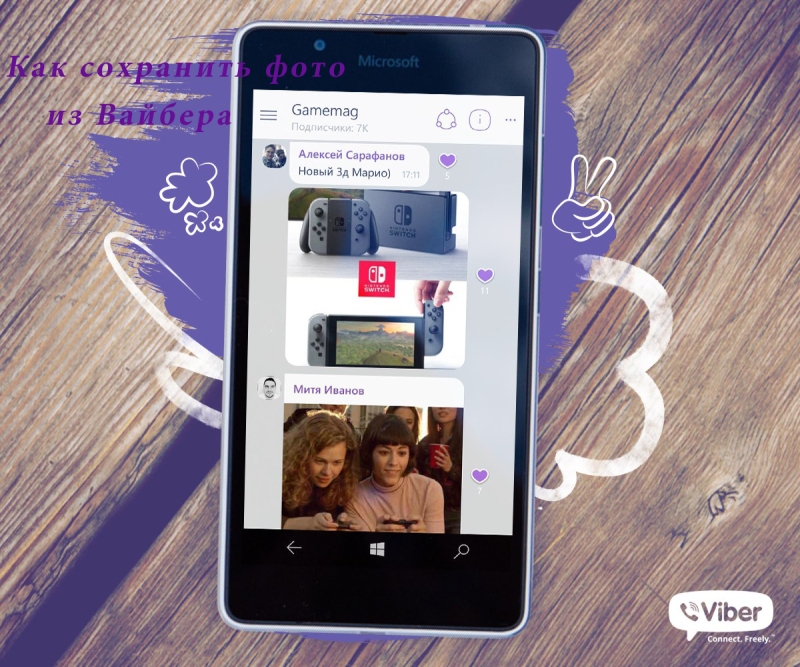
Как проводится сохранения файла?
Существует несколько способов сохранения файлов, которые пришли в сообщении. К наиболее популярным можно отнести:
Есть Проблема?Если у вас есть вопросы, можете обратиться к специалисту за помощью.Задать вопрос
- В некоторых устройствах установлена функция автоматического сохранения фотографий в галерею. К примеру, в сообщение было вложена фотография: ее можно просмотреть как часть сообщения или зайти в галерею мобильного устройства. Для указания этой функции достаточно зайти в настройки и найти пункт «Сохранить в галерею».
- Если нужно экономить свободное пространство на мобильном устройстве, то предыдущий вариант не подходит, так как при активном использовании мессенджера внутренняя память забьется довольно быстро. Есть возможность проводить сохранение файлов вручную, для чего выбирается фото, и функция «Сохранить в галерею».
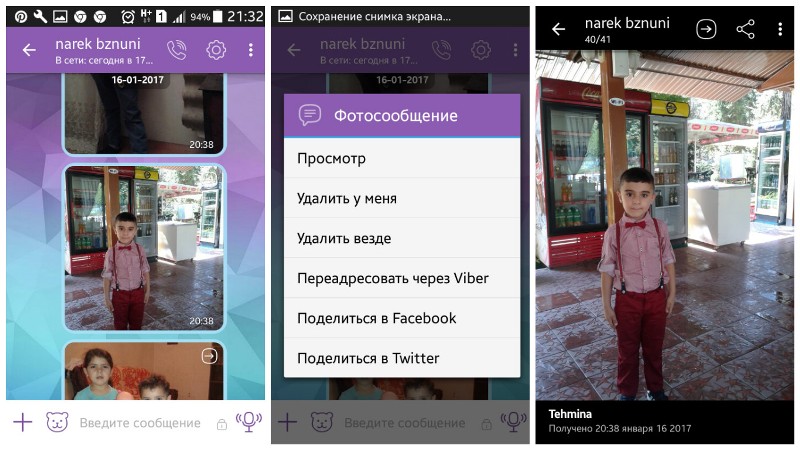
Вышеприведенные моменты являются ответом на вопрос. Подобными методами можно проводить сохранение и иных медиафайлов.
Какие могут возникнуть проблемы?
Каждое мобильное устройство в процесс использования может существенно меняться: речь идет о состоянии операционной системы. Некоторые изменения могут стать причиной, по которой Вибер начинает работать нестабильно. Проблемы могут заключаться также в отсутствии возможности сохранения или отправки медиафайлов, в число которых входит и фотография. Путей решения подобной проблемы довольно много, достаточно важно определить причину.
Довольно часто проблемы заключаются в том, что были переименованы папки при использовании кириллицы. Стоит учитывать, что папки должны иметь исключительно латинские символы и цифры. В противном случае приложение не будет видеть папки при отправке сообщения. Как правило, операционная система не позволяет проводить переименование системных папок, в число которых входит и галерея. Также отметим, что при рассмотрении того, как из вайбера сохранить фото, следует обратить внимание на возможность использования сторонних приложения, которые взаимодействуют с рассматриваемым мессенджером.
Как сохранить фото из Вайбера на телефон, на компьютер
Viber вообще штука удобная. Можно и текстовые сообщения писать, и картинки отправлять в любых количествах. А еще делиться этими файлами внутри мессенджера и за его пределами. Соответственно, результаты этого круговорота картинок надо как-то сохранять, в одном месте. Поэтому как сохранить фото из Вайбера на телефон — это запрос популярный, об этом и поговорим.

Сохраняем на Андроид
Начнем с вопроса, упомянутого в самом начале. Чтобы фотографии или простые картинки сохранились в памяти телефона тебе делать ничего не надо. Система сама, по умолчанию собирает в раздел «Галерея» все присланное, попадающее под определение «графический файл»: фото, картинки, дудлы (рисунки, которые ты можешь нарисовать пальцем прямо на экране) и карты с местоположением.
Место для сохранения система также выбирает по умолчанию. Чтобы в телефоне найти контент, присланный через Viber тебе надо проделать такой путь:
- Открой раздел «Галерея».
- Выбери «Альбомы».
- Затем Viber, потом Viber Images.
В этих телефонах место назначения для графических файлов изменить нельзя. Ты можешь только перемещать те, что уже загружены между папками. Теперь смотри как сохранить фото из Viber на Андроид в другом месте:
- Открой меню телефона.
- Перейди в галерею.
- Не открывая картинки, прямо на плитке прикоснись к ней и удержи палец.
- Из предложенного списка выбери «Переместить фото» или «В альбом» и можешь выбрать существующие альбомы или создать новый.


Итог: сразу сделать ничего не получится, а вот потом – можно переместить куда захочется.
А вот как отключить сохранение фото в Viber на Андроид:
- Открой в приложении раздел «Настройки».
- Перейди во вкладку «Мультимедиа».
- Сними галочки с разделов «Автозагрузка в сети GSM» и «Автозагрузка по Wi-Fi».
Для владельцев Айфонов
Для загрузки также ничего делать не надо, но задать папку, куда будут «складироваться» файлы из вибера — можно. Правда, этот способ годится для всех графических файлов, кроме анимационных. Они в любом случае пойдут в место, выбранное системой по умолчанию. Чтобы картинки попадали напрямую в «Фотопленку» сделай так:
- Открой мессенджер.
- Перейди в раздел «Настройки».
- Теперь кнопка «Еще».
- Передвинуть ползунок на «Сохранять в галерею».
Где хранятся фото на компьютере
С компьютером, в принципе, та же история. При установке на него мессенджера, система автоматически создает папку для графического контента. Обычно путь к месту хранения стандартный: диск С – Пользователи — Имя пользователя (того, под чьим аккаунтом установлен Вайбер) – Документы – Viber – Downloads.
Если ты не смог найти нужную папку, действуй по этой схеме:
- Открой любой чат, где недавно отправлялись картинки.
- Выбери любую и щелкни по ней правой кнопкой мыши.

- Появится список, нажми в нем «Show in folder».
- Откроется папка, куда система собирает всю графику из мессенджера. Путь до нее ты можешь посмотреть в верхней части окна.

Кстати, на компьютере сохраняются только те картинки, которые были получены непосредственно во время общения с этого устройства. То, что после получения было просмотрено с телефона, остается в его памяти.
С этим разобрались, а как скинуть фото с Вайбера на компьютер, на котором не установлен мессенджер
У тебя есть два пути.
Способ 1: Прибегнуть к помощи USB-кабеля
- Создаешь в удобном месте компьютера папку, даешь ей название.
- Подсоединяешь через кабель телефон.
- В разделе (на ПК) устройства и диски находишь и активируешь иконку телефона.
- Находишь в нем нужные файлы, копируешь их и вставляешь в папку на ПК.
Способ 2: Облачное хранилище
Также есть способ, скачать с вайбера фото без применения USB-кабеля, смотри как это сделать. Он основан на возможности задать для смартфона правило: отправлять (через сеть интернет) полученные и сделанные самостоятельно фото в облачные хранилища. Для этого понадобится место в облачном хранилище (Яндекс или Гугл диск, OneDrive и т. д.) и доступ к интернету.
На примере Гугл диск:
- Открыть в телефоне «Мой диск».
- Нажать «+» (в нижнем правом углу экрана).
- Кнопка «Загрузить», затем «Галерея».
- Нажать на нужные изображения. Загрузка пойдет автоматически.
Далее ты можешь зайти в Гугл диск с компьютера, и скачать с него все, что нужно.
Как сохранить фото из Вайбера на телефон
Многие люди обмениваются фотографиями и видео со своими друзьями и коллегами, текстовыми сообщениями и совершают звонки. При этом нужно понимать то, что вопрос, как сохранить фото из Вайбера на телефон остается на повестке дня. Внимательно изучая данный вопрос, во внимание рекомендуется принимать многочисленные нюансы использования приложения.
Только, если вы будете обладать достойными знаниями, использование Viber сумеет открыть пред вами все свои особенности и достоинства. Итак, на что же необходимо рассчитывать?
Как сохранить фото из ViberКак сохранять файлы мультимедиа, которые отправляются через Viber?
На самом деле существуют разнообразные способы для этого, причем в каждом случае гарантируются быстрота и легкость совершаемых действий. Самое главное – это понимать, по какому направлению лучше всего действовать именно вам.
- Автоматическое сохранение в галерею. В этом случае присутствует возможность сохранять фотографии и видео в галерею. К тому же сохранение будет происходить в автоматическом режиме. Для этого нужно всего лишь раз пройти по следующей схеме: Еще – «Настройки – Сохранить в галерею».
- При желании вы можете сохранять полученные файлы вручную. Такой подход позволит внимательно контролировать использование объема памяти устройства. Вы должны выбрать фотографию или видеоролик, выбрать значок отправки и нажать на «Сохранить в галерее».
- Начиная с версии 5.6 Viber, процесс сохранения контента вручную существенно упрощен. Теперь вы можете выбрать фотографию или видео, а затем – нажать на кнопку Сохранить.
Как сохранить фото из Viber – одна часть, как отправить – вторая часть
Фото в мессенджереТеперь настало время для того, чтобы понять, как необходимо отправлять фотографии и видеоролики своим собеседникам. На самом деле такой вариант радует своей легкостью, потому вы можете успешно научиться справляться с данной задачей.
Прежде всего, нужно перейти к диалогу с интересующим человеком. После этого нужно нажать на значок в виде плюса, который располагается в нижней части диалога. Сразу после этого появится меню, в котором вы сможете увидеть две колонки, являющиеся ответственными за отправленные фотографии.
Теперь вы можете нажать на «Сделать фото» и перейти к камере.
Скачать новую версию VIber
После того, как вы сделаете нужный снимок, фотография будет отправлена собеседнику. При желании вы можете отправить фотографию, которая была сделана давно. В этой ситуации нужно воспользоваться галереей. Как вы можете убедиться: процесс радует своей простотой.
Другие важные вопросы относительно использования программы
Прежде всего, если программа не способна открывать фотографию из чата, нужно провести проверку соединения с интернетом. В большинстве случаев плохой интернет не позволяет провести загрузку. Желая повторно посмотреть не загруженную фотографию, вы должны найти нужное сообщение в истории сообщений, после чего – нажать на него раз.
Снимок откроется в полном размере. По такой схеме можно увидеть фотографию, установленную в профиле. Среди преимуществ нужно отметить быструю отправку картинок по Viber, так как человек не должен давать подтверждение при получении.
Итак, еще раз остановимся на особенностях скачивания, ведь вам потребуется это проделывать на практике. Вы должны нажать на фотографию в чате и немного подержать на нем, после чего выбрать пункт «Сохранить». Теперь вы можете понять, как сохранить фото из Вайбера на телефон, если присутствует необходимость обмена подобным видом контента со своими знакомыми.















